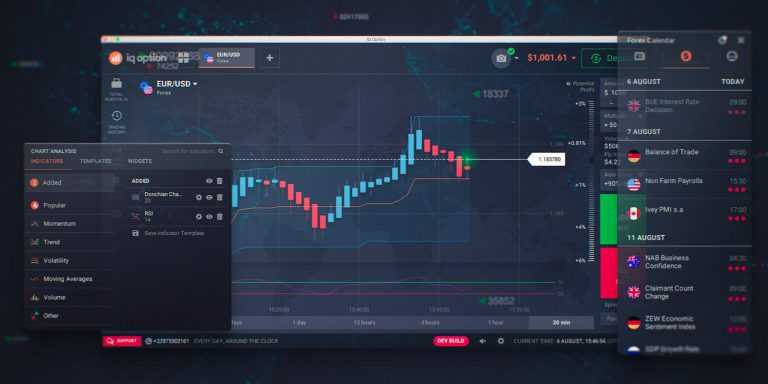¿Es posible hacer que operar sea un poco más fácil? En realidad no, es una empresa difícil e implica aprendizaje y práctica. Pero la parte práctica puede ser conveniente y directa. La plataforma IQ Option es bastante intuitiva, y los traders no necesitan gastar mucho tiempo descubriendo cómo usarla, sin embargo, existen ciertas funciones que solo los traders experimentados saben cómo usar.
Las siguientes funciones están destinadas a hacer el trading más eficaz, para que puedas enfocarte en cambio en el mercado. Puedes usarlas para personalizar la plataforma de acuerdo a tu propio enfoque y estrategia. ¡Puedes probarlas todas y así hacer que tu vida sea un poquito más cómoda al operar!
Calculadora
Este podría no ser un descubrimiento revelador, pero es conveniente poder calcular tu cantidad de inversión justo en la plataforma, ¿no?. Ya no hace falta ir a ninguna parte ni buscar tu teléfono, solo debes hacer clic en la cantidad de inversión y encontrar el icono de la calculadora.

Esta funcionalidad puede ser usada por traders que necesitan recalcular la cantidad de inversión constantemente. También puede ser útil para aquellos que siguen la regla del 2% y quieren ser precisos en sus cálculos.
“Últimas cantidades”
Otra gran funcionalidad en la sección de cantidad invertida es la opción de Últimas Cantidades. Hay cantidades de inversión predefinidas en la plataforma para tu comodidad, sin embargo, si siempre quieres usar las mismas cantidades de inversión, puede que encuentres útil esta funcionalidad.
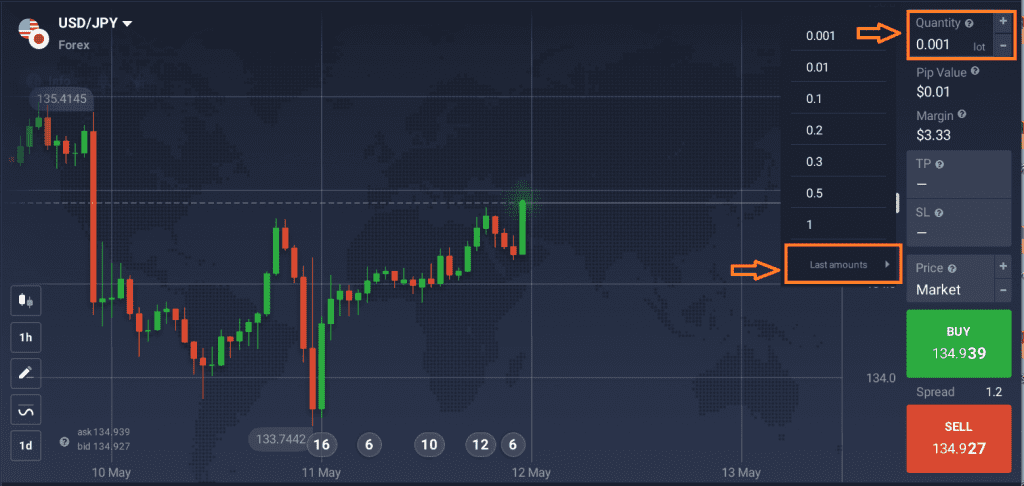
Haz clic en el botón de Últimas Cantidades y verás las 6 últimas cantidades de inversión que has usado en operaciones. Puedes usarlas para ahorrar tiempo y escoger siempre la cantidad de inversión que necesitas.
Plantillas de Indicador
Pongamos que tienes una combinación específica de indicador que te gusta usar prácticamente cada vez que operas. Muchos traders lo hacen, así que esta función está específicamente diseñada para ayudarte a aplicar el mismo indicador rápidamente, sin gastar tiempo en encontrarlos en el menu y cambiar sus ajustes. Para hacerlo, es necesario guardar una plantilla de indicador. Puede hacerse fácilmente en solo 3 pasos:
- Abre el menu de indicador y escoge los indicadores que quieras guardar;
- Después de haberlos aplicado al gráfico, los encontrarás en Añadidos;
- Haz clic en el botón de Guardar la Plantilla del Indicador y dale un nombre a la plantilla.
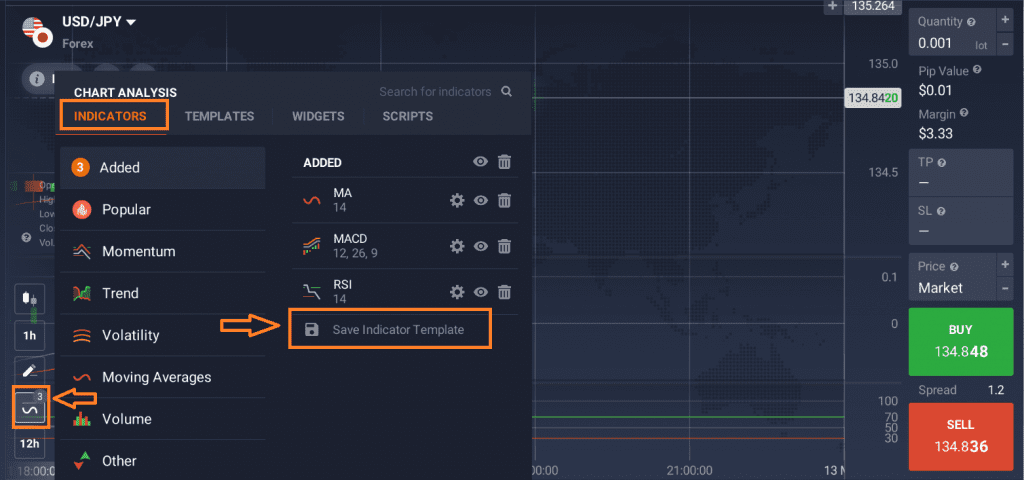
Una vez se guarda la plantilla, puedes encontrarla rápidamente en la pestaña Plantillas. Será posible acceder a ella con cualquier activo. Ahora ya puedes usar tus indicadores favoritos en segundos, sin perder tiempo.
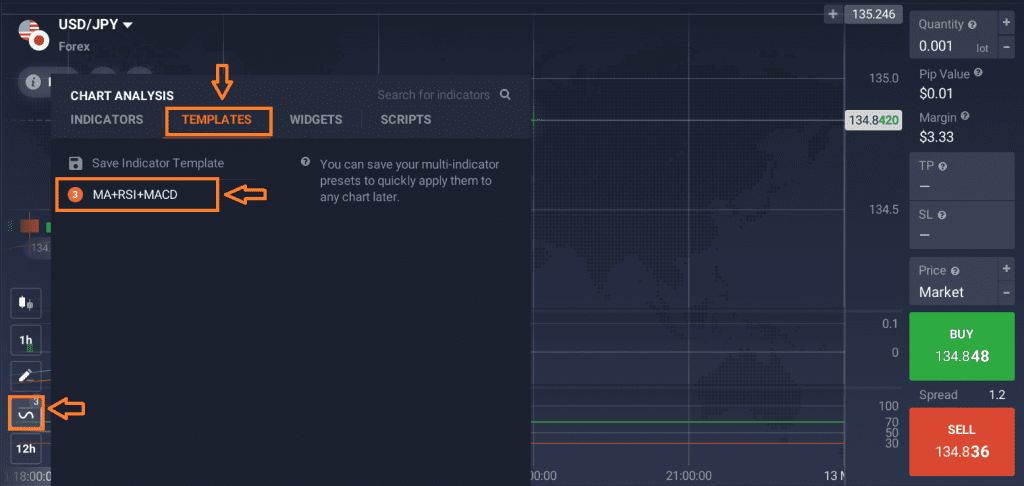
Alertas
¿Sabías que puedes recibir notificaciones cuando el precio alcanza cierto nivel? Es posible crear alertas de dos formas. La primera forma de hacer es sencillamente encontrar un punto de precio en el gráfico, para que cual quieras recibir una alerta. Como se muestra en el ejemplo a continuación, solo tienes que hacer clic en el símbolo de ‘más’ y luego darle a Crear Alerta.
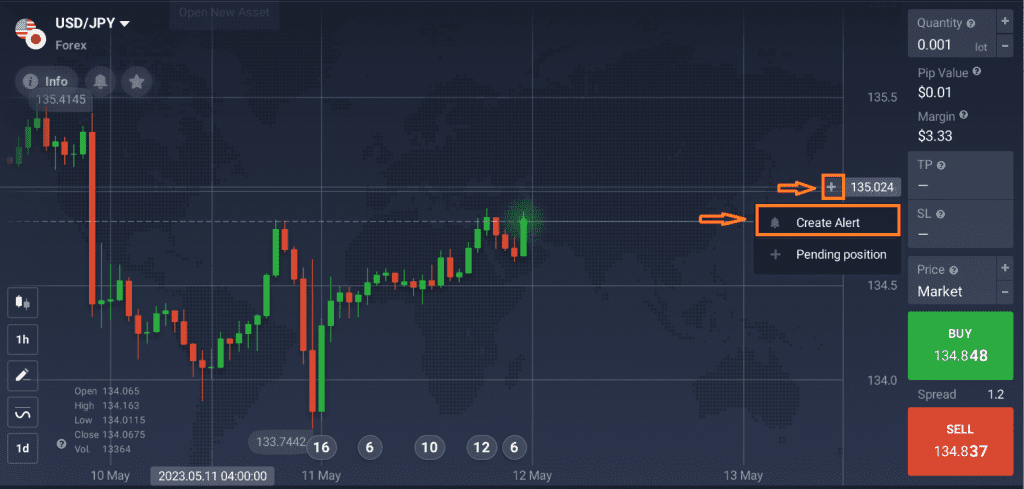
Otra forma de hacerlo es mediante la pestaña de Alertas, solo tienes que hacer clic en el botón de Crear Alerta y escoger los ajustes necesarios.
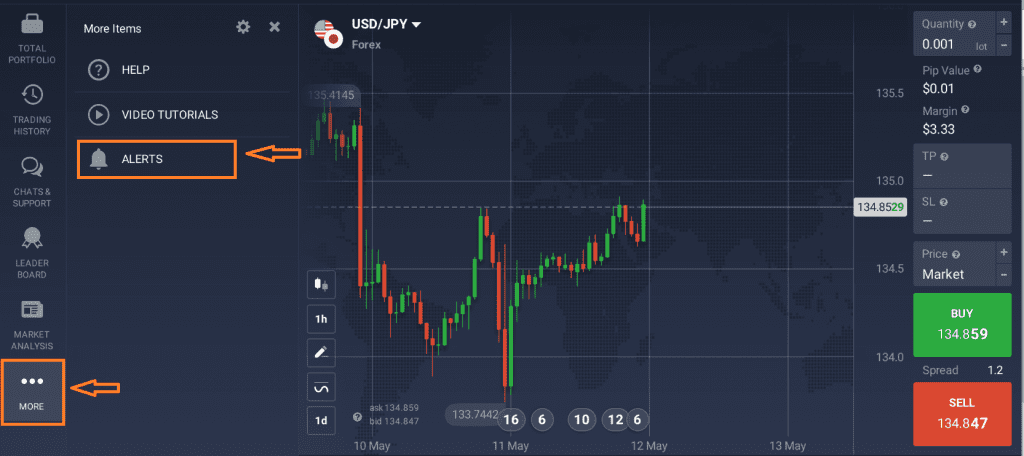
Las alertas pueden ayudar al trader a no perderse cambios importantes de precio y a abrir o cerrar operaciones a tiempo. Puede ser una herramienta bastante importante y útil de la estrategia de cualquiera.
Personaliza el menu izquierdo
¡Los iconos del lado izquierdo puede cambiarse, moverse de lugar o ser eliminados! Por ejemplo, si siempre usas la pestaña de Alertas, puedes activarla en los ajustes y eliminar otro icono que sea menos importante para ti.
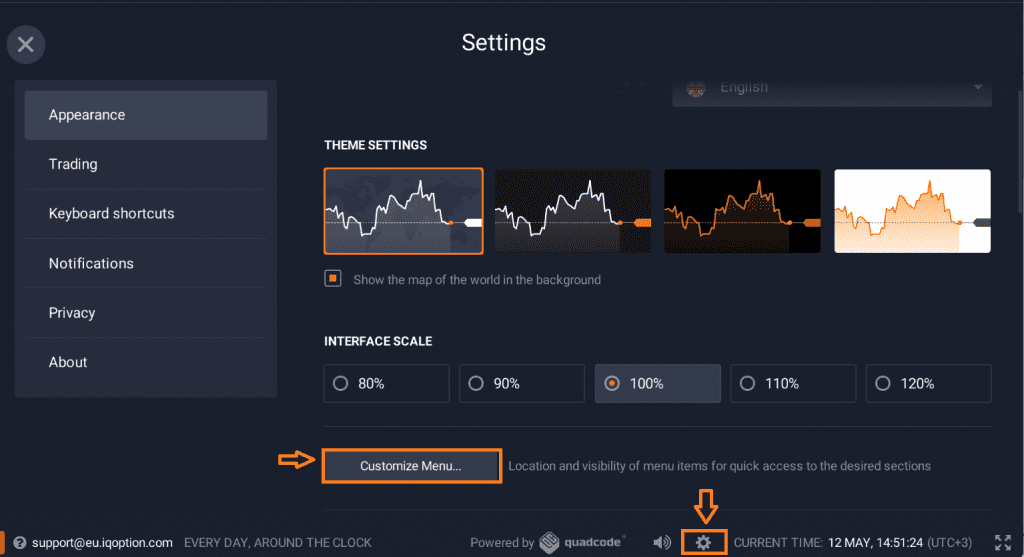
Para hacerlo, dirígete a los ajustes (haz clic en la rueda de ajustes de la esquina inferior derecha) y encuentra el botón Personalizar menu en la sección de Apariencia. Puedes eliminar pestañas o añadir aquellas que uses a diario para un acceso más rápido.
Como puedes ver, la plataforma ofrece muchas características diferentes para personalizar su apariencia y hacer que se ajuste a tus necesidades particulares y a tus gustos. ¿Usas alguna de estas opciones? ¡Échales un vistazo si aún no las conoces!